PS5 DualSense valdiklis yra daugelio žmonių pasirinktas valdiklis – dėl geros priežasties! PS5 DualSense turi unikalių funkcijų ir funkcijų, todėl jis yra vienas geriausių valdiklių rinkoje. Viena iš daugelio įdomių funkcijų yra mygtukas Kurti.
Nors tai gali būti lengva praleisti, šis mažas mygtukas gali būti naudojamas įvairiais būdais. Šiame vadove bus pateikta viskas, ką reikia žinoti apie PS5 kūrimo mygtuką ir kaip jį pritaikyti pagal savo poreikius.
DIENOS VAIZDO ĮRAŠO PAGALBA
Kas yra PS5 kūrimo mygtukas?
Mygtukas Sukurti yra mažas mygtukas, esantis jutiklinės dalies kairėje ir virš jo esančios trys eilutės. Iš esmės tai yra „PlayStation 4 DualSense“ valdiklio mygtuko „Share“ įpėdinis, leidžiantis daryti ekrano kopijas ir vaizdo įrašus žaidžiant.
Įamžinti ikoniškas žaidimų akimirkas ir dalintis jomis su draugais yra puikus būdas bendrauti su kitais žaidžiant vaizdo žaidimus, o mygtukas Sukurti tai padaryti lengviau nei bet kada.

Nors tai tik vienas mažas mygtukas, jis gali atlikti iki trijų skirtingų komandų, priklausomai nuo to, ar paspaudžiate jį vieną kartą, laikote nuspaudę ar du kartus. Mygtukas Kurti taip pat turi tris skirtingus tinkinimo režimus, leidžiančius lengvai perjungti ekrano kopijų ar vaizdo įrašų pirmenybę.
PS5 DualSense yra pažangus valdiklis su daugybe neįtikėtinų funkcijų, veikiančių vienu metu. Deja, tai reiškia, kad jo baterija gali išsikrauti greičiau nei kitų valdiklių. Jei pastebėjote, kad tai vyksta jūsų DualSense, peržiūrėkite mūsų vadovą, kaip tai padaryti prailginkite PS5 DualSense baterijos veikimo laiką kad iš savo valdiklio praleistumėte kuo daugiau žaidimo laiko.
Kodėl reikia tinkinti savo PS5 kūrimo mygtuką?
Tinkindami PS5 kūrimo mygtuką galite supaprastinti turinio fiksavimo procesą žaidžiant. Tai puikus būdas pritaikyti savo užfiksuotas nuotraukas, kad jos atitiktų bet kokį jums reikalingą formatą, leidžiant jas lengvai bendrinti pasirinktoje socialinės žiniasklaidos platformoje.
Yra trys skirtingi režimai, kuriuos siūlo PS5 kūrimo mygtukas:
Standartinis
- Vieną kartą paspauskite mygtuką Sukurti: atidarykite greitąjį meniu Kurti valdiklį.
- Paspauskite ir palaikykite mygtuką Sukurti: užfiksuokite ekrano kopiją.
- Du kartus paspauskite mygtuką Sukurti: Įrašykite naujausio žaidimo klipą.
Standartinis režimas yra numatytasis PS5 kūrimo mygtuko nustatymas.
Lengvos ekrano kopijos
- Vieną kartą paspauskite mygtuką Sukurti: Užfiksuokite ekrano kopiją.
- Paspauskite ir palaikykite mygtuką Sukurti: atidarykite greitąjį meniu Kurti valdiklį.
- Įrašykite naujausio žaidimo klipą.
Vieną kartą paspaudus mygtuką Sukurti žaidimo metu yra lengviausias būdas užfiksuoti akimirkas žaidimo metu. Lengvos ekrano kopijos režimas leidžia greitai padaryti momentinę nuotrauką, žaidimo viduryje nenaudojant greitojo meniu Kurti valdiklį.
Lengvi vaizdo klipai
- Vieną kartą paspauskite mygtuką Sukurti: Užfiksuokite ekrano kopiją.
- Paspauskite ir palaikykite mygtuką Sukurti: atidarykite greitąjį meniu Kurti valdiklį.
- Du kartus paspauskite mygtuką Sukurti: rankiniu būdu pradėti arba baigti vaizdo įrašą.
Lengvų vaizdo klipų režimas leidžia greitai fotografuoti ekrano kopijas ir rankiniu būdu įrašyti vaizdo įrašus. Tai leidžia įrašyti filmuotą medžiagą, kuri viršija numatytąją 15 sekundžių trukmę.
Jei nesate tikri, kaip bendrinti turinį, kurį paėmėte naudodami PS5 kūrimo mygtuką, vadovaukitės mūsų vadovu, kad sužinotumėte, kaip bendrinkite savo PS5 ekrano kopijas ir vaizdo įrašus savo telefone .
Kaip tinkinti PS5 kūrimo mygtuką
Norėdami tinkinti PS5 kūrimo mygtuką, vadovaukitės toliau pateiktomis instrukcijomis.
- Atidarykite nustatymus paspausdami krumpliaračio piktograma viršutiniame dešiniajame pagrindinio ekrano kampe.
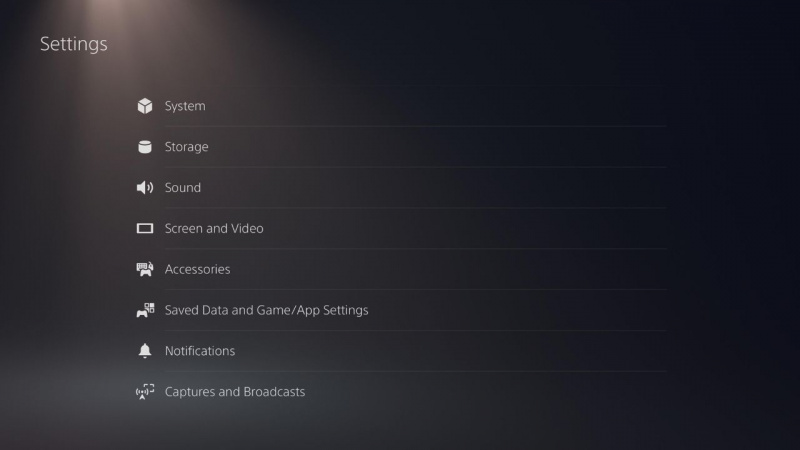
- Slinkite žemyn iki Užfiksuoja ir transliuoja .
- Pasirinkite Sukurti mygtuko spartieji klavišai .
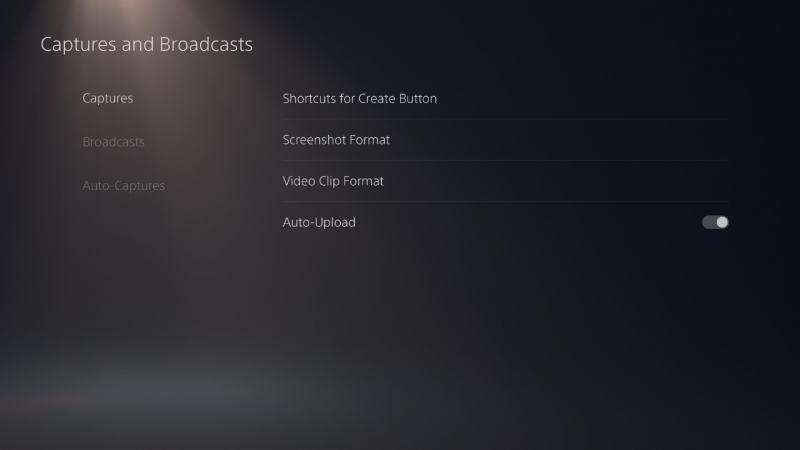
- Pasirinkite Mygtukų atvaizdavimas skyrių, norėdami pakeisti režimą.
- Pasirinkite Naujausio žaidimo vaizdo klipo trukmė jei norite tinkinti numatytąjį vaizdo įrašų ilgį.
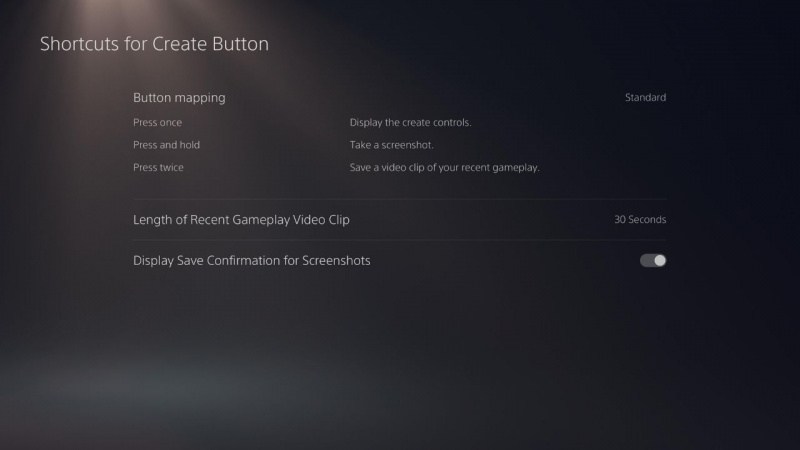
Jei norite tinkinti laiko trukmę, turite palaikyti nuspaudę mygtuką Sukurti, kol ji bus užregistruota kaip nauja komanda; vadovaukitės toliau pateiktomis instrukcijomis.
prisijungti prie tinklo, bet nėra prieigos prie interneto
- Meniu Nustatymai eikite į Prieinamumas .
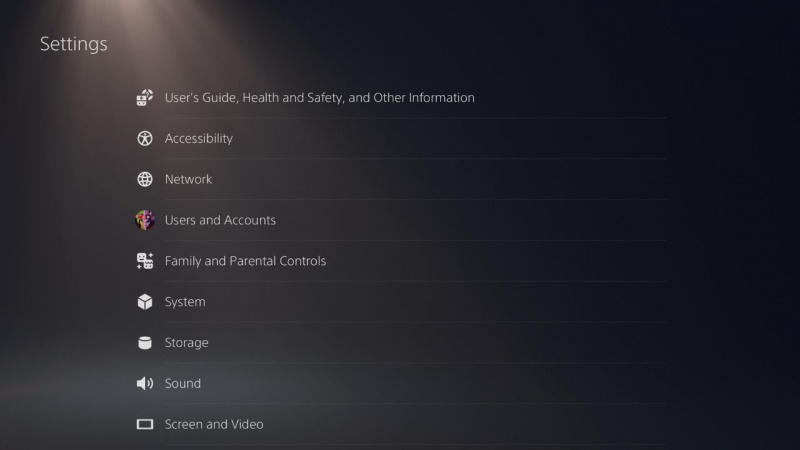
- Slinkite žemyn iki Valdikliai skyrius.
- Pasirinkite Paspauskite ir palaikykite delsą ir pakeiskite jį į pageidaujamą parinktį. Galite pasirinkti tarp Standartinis (numatytasis nustatymas) ir Ilgai .
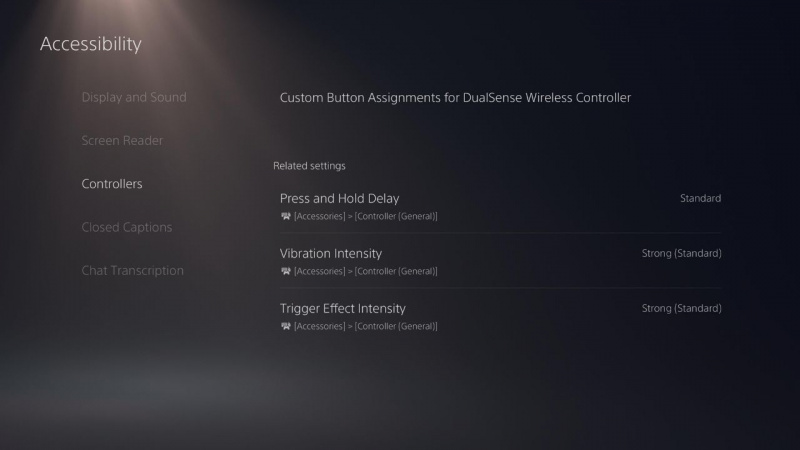
Keičiant Paspauskite ir palaikykite delsą PS5 kūrimo mygtukas taip pat paveiks PlayStation mygtuką.
Suasmeninkite savo PlayStation, kad ji geriau atitiktų jūsų poreikius
Nors PS5 kūrimo mygtuko tinkinti nereikia, tai puikus būdas supaprastinti įrašymo procesą, kad galėtumėte lengvai dalytis akimirkomis su draugais bet kurioje pageidaujamoje socialinės žiniasklaidos platformoje.
Mygtukas „Sukurti“ yra tik viena iš daugelio neįtikėtinų funkcijų, įdiegtų su PS5, kad padėtų jums išnaudoti visas savo konsolės galimybes, tačiau vis dar yra daug naudingų patarimų ir gudrybių, kaip pagerinti žaidimų patirtį.
